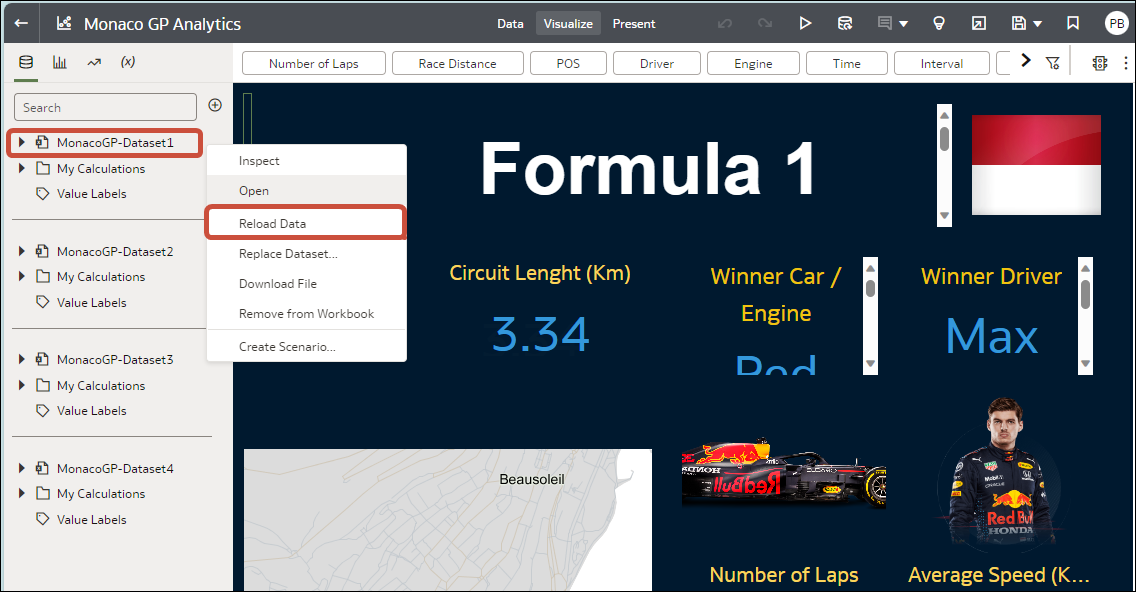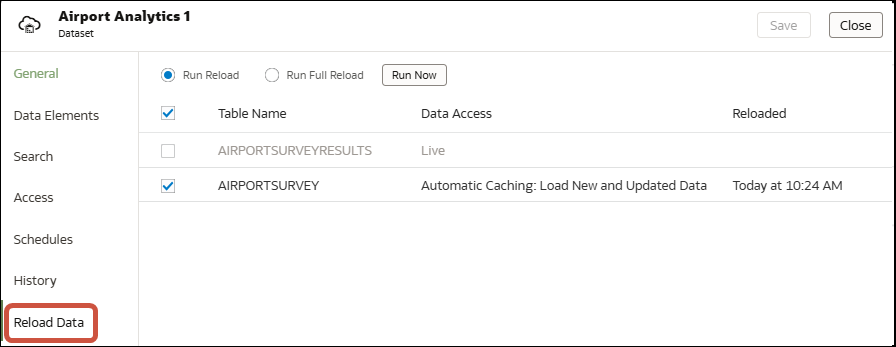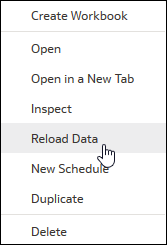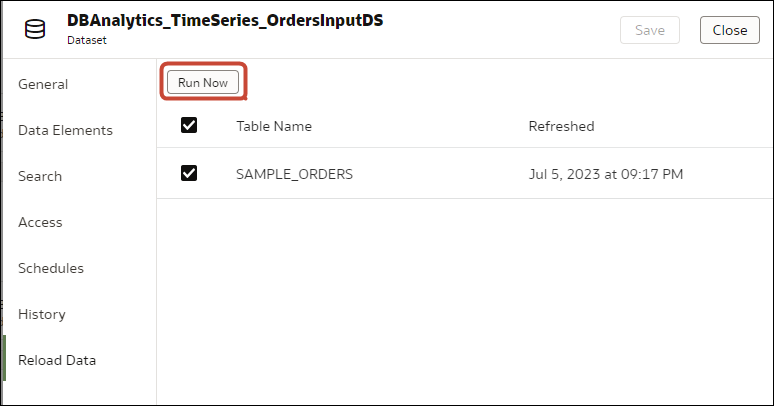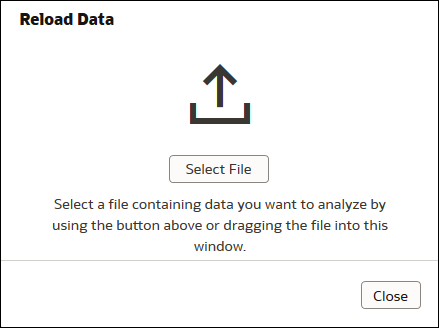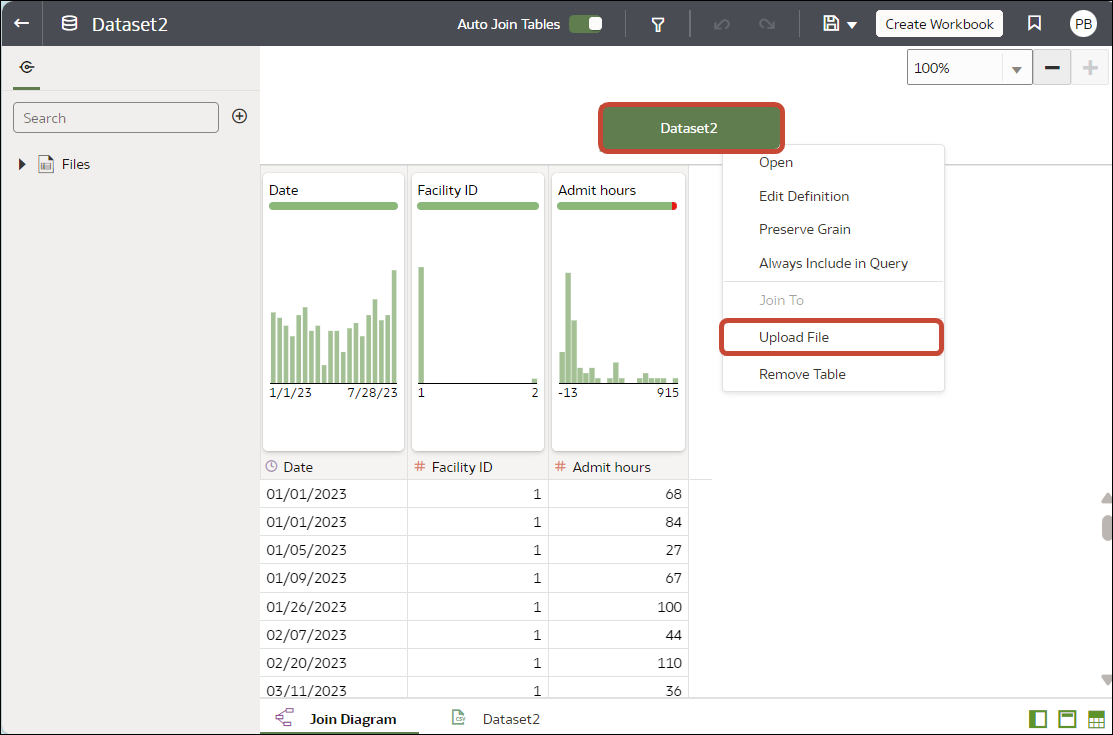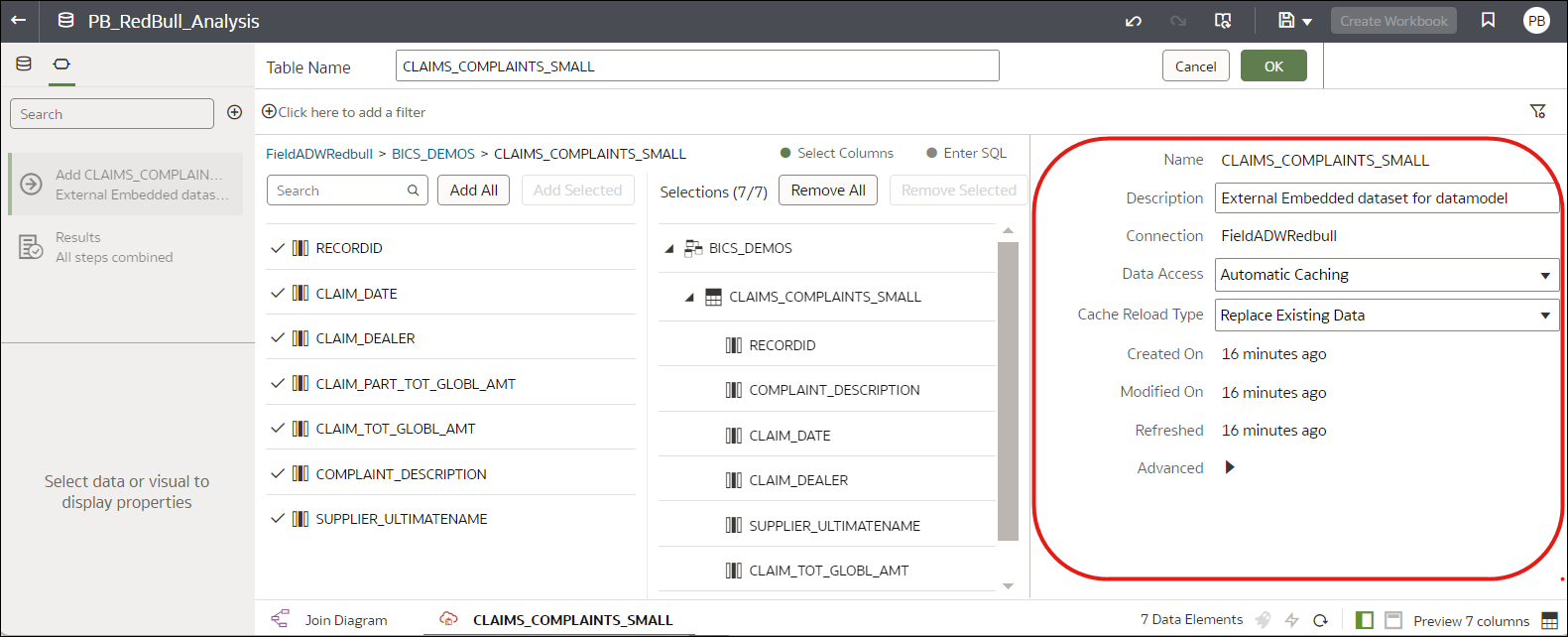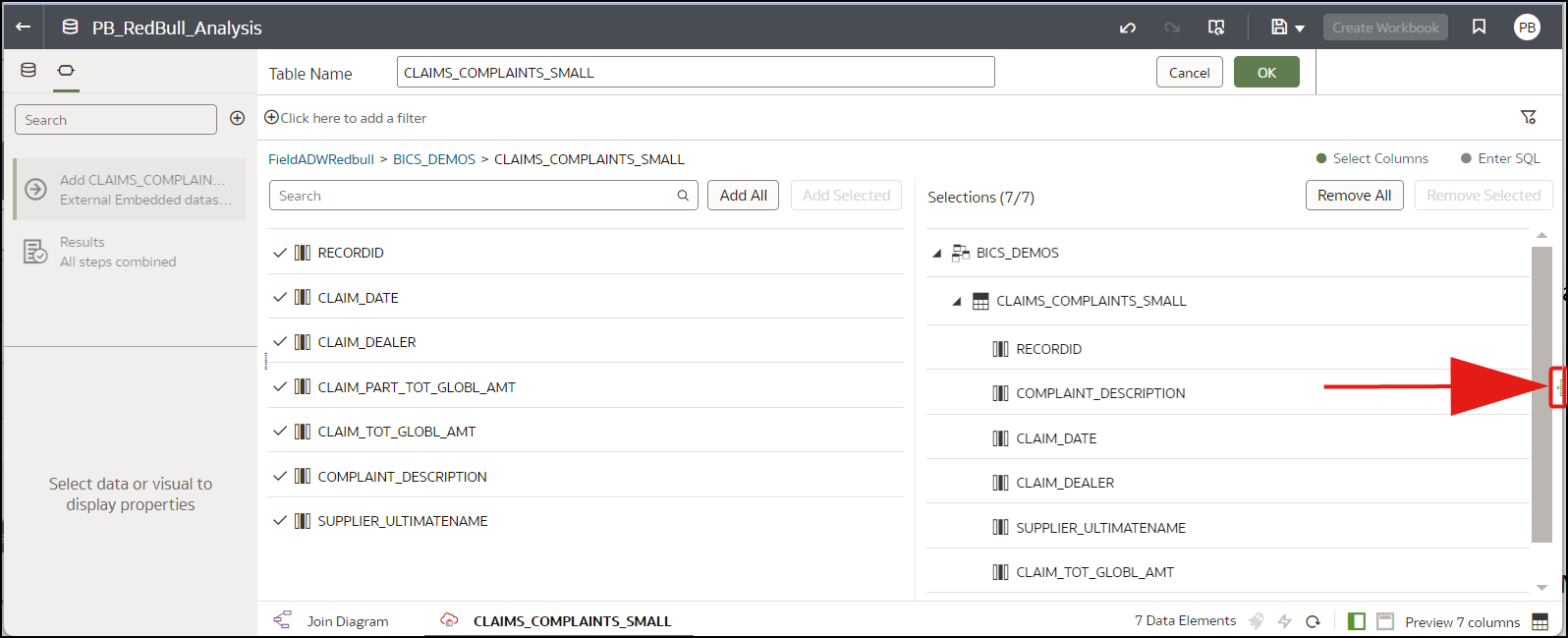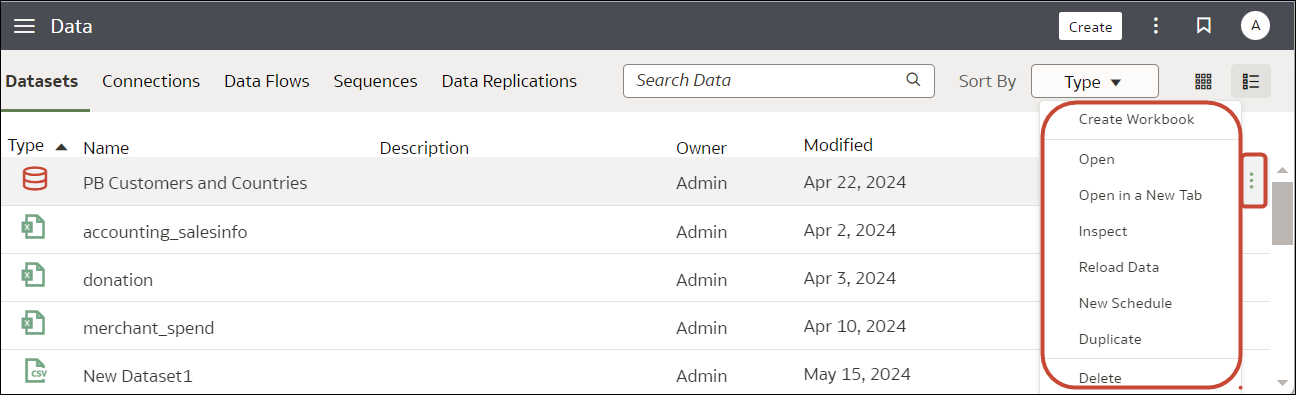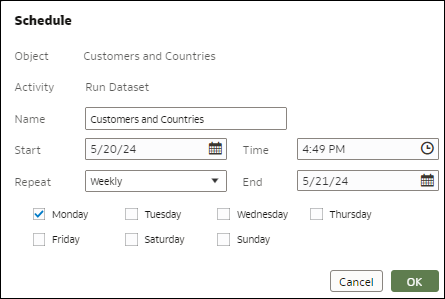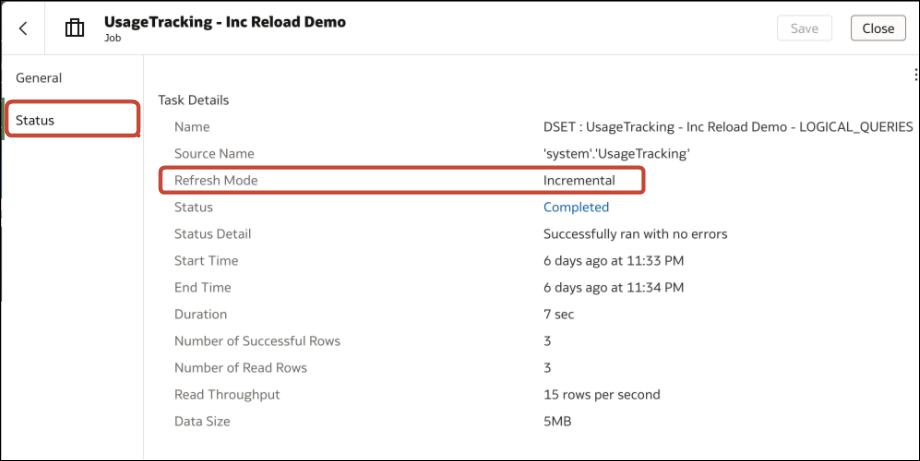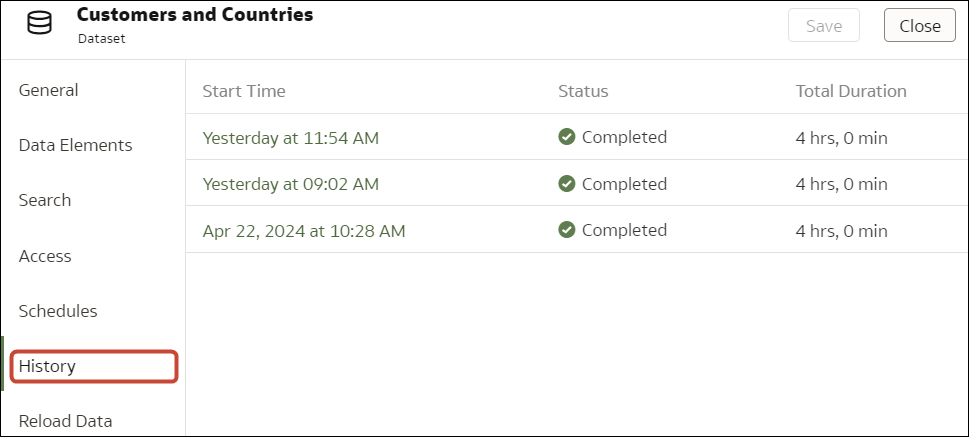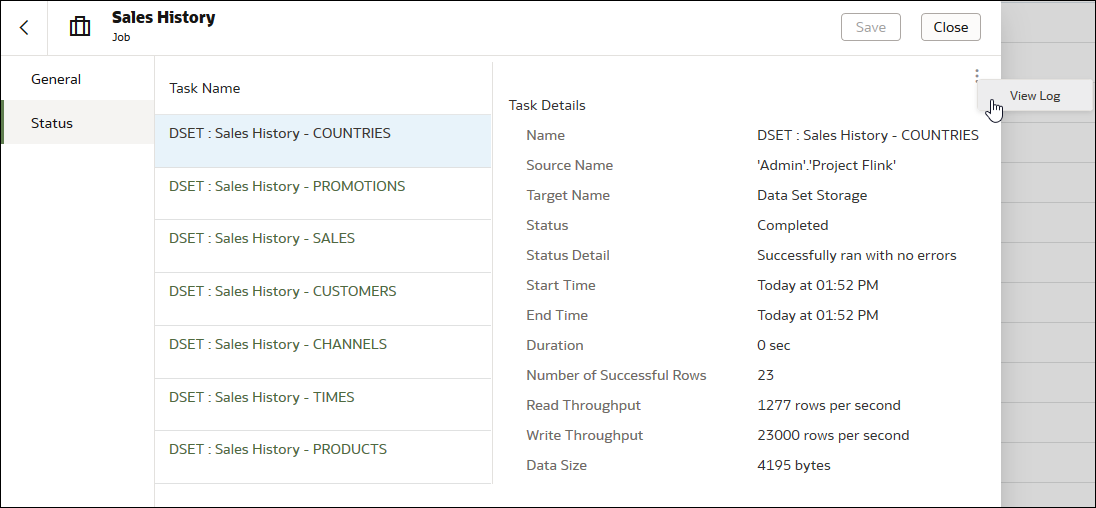Ponovno učitavanje podataka iz skupa podataka
Osigurajte ažuriranost sadržaja analitike ponovnim učitavanjem podataka skupa podataka nakon ažuriranja.
Više o ponovnom učitavanju podataka iz skupa podataka
Možete ponovno učitati podatke u skup podataka kako bi bili ažurni.
Ponovnim učitavanjem podataka osiguravate da radne knjige i vizualizacije sadrže aktualne podatke. Najnoviji podaci prikazuju se u radnim knjigama i vizualizacijama nakon što je ponovno učitavanje skupa podataka dovršeno i osvježili ste radne knjige. Pogledajte Osvježavanje podataka radne knjige.
Način ponovnog učitavanja skupa podataka ovisi o izvoru podataka.
| Vrsta izvora skupa podataka | Način ponovnog učitavanja podataka |
|---|---|
| Podaci iz baza podataka koje podržavaju inkrementalno učitavanje |
Podatke skupa podataka možete ponovno učitati inkrementalno ako skup podataka upotrebljava izvor podataka koji to podržava. Inkrementalno učitavanje učitava samo nove ili ažurirane podatke. Pogledajte Inkrementalno ponovno učitavanje podataka iz skupa podataka. |
| Podaci iz vanjskih veza | Kad ponovno učitavate podatke za skup podataka s vanjskom vezom, ponovno se pokreće SQL naredba skupa podataka i trenutni podaci za tablice u kojima je polje Pristup podacima postavljen na Automatsko spremanje u cache memoriju učitavaju se u cache memoriju.
Ako vaši podaci sadrže jednu ili više tablica u kojima je polje Pristup podacima postavljeno na Automatsko spremanje u cache memoriju, tada možete upotrebljavati stranicu Podaci kako biste ponovno učitali tablice u skupu podataka. Možete i postaviti plan za ponovno učitavanje vaših tablica skupa podataka na svaki sat. Pogledajte poglavlje Planiranje ponovnog učitavanja skupa podataka. |
| Podaci iz Excel, CSV ili TXT datoteke | Kad ponovno učitavate Microsoft Excel datoteku (XLSX ili XLS), novija datoteka proračunske tablice mora sadržavati list istog naziva kao što je onaj u izvornoj datoteci. A list mora sadržavati iste stupce koji se već nalaze u skupu podataka. Ponovno učitavanje podataka neće uspjeti ako u datoteci koju učitavate nedostaju stupci.
Kad ponovno učitate CSV ili TXT datoteku, mora sadržavati iste stupce koji se nalaze u skupu podataka. Ako datoteci koju učitavate nedostaju stupci, ponovno učitavanje neće uspjeti. Za ponovno učitavanje skupa podataka u kojem se kao izvor upotrebljava jedna datoteka upotrijebite stranicu Podaci. |
| Podaci iz paketa aplikacija Oracle Fusion Cloud Applications |
Možete ponovo učitati podatke i metapodatke za izvore podataka za Fusion Applications Suite. Ako izvor podataka za Fusion Applications Suite upotrebljava logički SQL, ponovno učitavanje podataka ponovo će pokrenuti SQL naredbu skupa podataka. |
Ponovno učitavanje podataka iz uređivača radne knjige
Kad uređujete radnu knjigu, možete ponovno učitavati podatke kako biste radnu knjigu ažurirali najnovijim podacima.
- Na početnoj stranici potražite radnu knjigu i pritisnite Otvori.
- Pritisnite karticu Vizualiziraj.
- Na prozoru Podaci pritisnite naziv veze ili naziv skupa podataka desnom tipkom miša i odaberite Ponovno učitavanje podataka.
Ponovno učitavanje pojedinačne tablice u skupu podataka
Upotrijebite uređivač Skup podataka kako biste ponovno učitali podatke za pojedinačnu tablicu skupa podataka u kojoj se upotrebljava veza. Ponovno učitava upite izvora podataka tablice i učitava trenutne podatke u cache memoriju.
- Na početnoj stranici pritisnite Podaci i pritisnite Podaci.
- Pritisnite karticu Skupovi podataka.
- Zadržite pokazivač iznad skupa podataka koji želite ponovo učitati, pritisnite Akcije i pritisnite Ponovo učitavanje podataka.
- Odaberite tablicu, zatim pritisnite Pokreni sada.
Učitavanje tablica u skupu podataka
Upotrijebite karticu Skupovi podataka kako biste ponovno učitali podatke za tablice koje upotrebljavaju veze i kojima je polje Pristup podacima postavljeno na Automatsko spremanje u cache memoriju. Ponovno učitava upite izvora podataka tablica i učitava trenutne podatke u cache memoriju.
Bilješka:
Osim toga, možete programski ponovno učitati podatke za postojeći skup podataka koji se temelji na vezi koja upotrebljava REST API. Pogledajte Ponovno učitavanje podataka za skup podataka u odjeljku REST API za Oracle Analytics Cloud.Ponovnim učitavanjem podataka osiguravate da radne knjige i vizualizacije sadrže aktualne podatke. Najnoviji podaci prikazuju se u radnim knjigama i vizualizacijama nakon što je ponovno učitavanje skupa podataka dovršeno i osvježili ste radne knjige.
- Na početnoj stranici pritisnite Navigator
 , a zatim pritisnite Podaci.
, a zatim pritisnite Podaci. - Zadržite pokazivač iznad skupa podataka koji želite ponovo učitati, pritisnite Akcije i pritisnite Ponovo učitavanje podataka
. - Odaberite tablice koje želite ponovo učitati i pritisnite Pokreni sada.
Ponovno učitavanje datoteka iz skupa podataka
Ponovno učitajte podatke u skupu podataka temeljenom na XLSX, XLS, CSV ili TXT datoteci kako biste potvrdili da imate ažuran sadržaj radne knjige.
Ponovnim učitavanjem datoteka skupa podataka osiguravate da radne knjige i vizualizacije sadrže aktualne podatke. Najnoviji podaci prikazuju se u radnim knjigama i vizualizacijama nakon što je ponovno učitavanje datoteke dovršeno i osvježili ste radne knjige.
- Na početnoj stranici pritisnite Navigator
 , a zatim pritisnite Podaci.
, a zatim pritisnite Podaci. - Pritisnite karticu Skupovi podataka.
- Zadržite pokazivač iznad skupa podataka koji želite ponovo učitati, pritisnite Akcije i pritisnite Ponovo učitavanje podataka.
- U dijaloškom okviru Prenesi podatke povucite i spustite datoteku na dijaloški okvir ili pritisnite Odaberi datoteku za pretraživanje datoteke.
- Pritisnite U redu.
Inkrementalno ponovno učitavanje podataka iz skupa podataka
Osigurajte ažuriranost sadržaja analitike učinkovitim ponovnim učitavanjem podataka skupa kada su u izvornoj bazi podataka dostupni novi podaci.
Pregled inkrementalnog učitavanja skupova podataka
Vaše radne knjige mogu biti ažurirane tako da implementirate inkrementalna učitavanja skupa podataka.
Ponovno učitavanje podataka inkrementalno osvježava podatke i smanjuje vrijeme obrade.
Gdje mogu konfigurirati inkrementalno učitavanje?
U servisu Oracle Analytics možete konfigurirati inkrementalno učitavanje za skupove podataka s pomoću opcije Vrsta ponovnog učitavanja cache memorije u opcijama za pristup podacima.
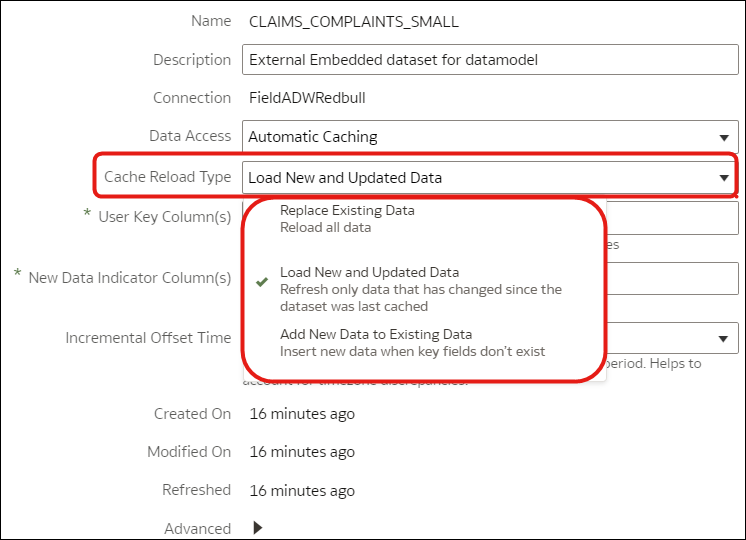
.png
Koje su vrste inkrementalnog učitavanja podržane?
- Učitajte nove zapise i ažuriranja u postojeće zapise, poznato i kao upsert, s pomoću opcije Učitaj nove i ažurirane podatke.
- Učitajte samo nove podatke, poznato i kao umetanje, s pomoću opcije Dodaj nove podatke u postojeće podatke.
Ako inkrementalno učitavanje nije prikladno za vaše podatke, tada možete odabrati ponovno učitavanje svih podataka odabirom opcije Zamijeni postojeće podatke. Na primjer, ako se značajan dio vaših podataka redovito mijenja, tada bi potpuno učitavanje podataka moglo biti učinkovitije.
Vrste baza podataka koje podržavaju inkrementalno učitavanje skupova podataka
- Oracle Database
- Oracle Applications
- Oracle Autonomous Data Warehouse (ADW)
- Oracle Autonomous Transaction Processing (ATP)
- Oracle Cloud Infrastructure OCI Storage
- Oracle Talent Management Cloud/Oracle Talent Acquisition Cloud (Taleo)
- DB2
- Informix
- MySQL
- SQL poslužitelj
- Sybase ASE i Sybase IQ
Rad s podacima u različitim vremenskim zonama
Ako postoji vremenska razlika između vremenskih oznaka u vašim podacima i zadane vremenske zone servisa Oracle Analytics (Univerzalno koordinirano vrijeme ili UTC), možete navesti pomak koji uzima u obzir vremensku razliku kako bi se vaši podaci ispravno učitavali. Na primjer, ako vaš izvorni sustav snima u standardnom pacifičkom vremenu (PST), koja je osam sati iza UTC-a, postavite inkrementalno vrijeme pomaka na 8 sati. Pogledajte Konfiguriranje skupa podataka za inkrementalno učitavanje.
Konfiguriranje skupa podataka za inkrementalno učitavanje
Neka vaši skupovi podataka budu ažurni tako da ih konfigurirate za inkrementalno učitavanje. Na primjer, ako izvorni sustav ima nove zapise, učitajte samo nove zapise u skup podataka kako biste smanjili promet sustava i smanjili vrijeme obrade.
Inkrementalno učitavanje podataka iz skupova podataka
Inkrementalno ponovno učitajte podatke skupa podataka kako bi radne knjige bile ažurne. Podatke možete učitavati jednom ili redovito.
Prikaz prethodnog ponovnog učitavanja skupa podataka
Prethodne informacije generirane su za ponovna učitavanja skupa podataka na razini zadatka i na razini tablice.
- Upotrebljavaju samo datoteke.
- Upotrebljavaju vezu i datoteku. Oracle Analytics povijesne informacije generira samo za tablice skupa podataka u kojima se upotrebljava veza.
- Upotrijebite vezu sa servisom Oracle EPM Cloud ili Oracle Essbase.
Prikaz i preuzimanje zapisničkih datoteka za zadatak ponovnog učitavanja skupa podataka
Možete pregledati zapisničke datoteke za ponovno učitavanje skupa podataka za pomoć u rješavanju problema povezanih s ponovnim učitavanjem skupa podataka.
- Na početnoj stranici pritisnite Navigator
 , a zatim pritisnite Podaci.
, a zatim pritisnite Podaci. - Na kartici Skupovi podataka zadržite pokazivač iznad skupa podataka, a zatim pritisnite Akcije pa Provjera.
- Pritisnite karticu Prethodno pa zadatak koji želite pogledati.
- Na kartici Općenito pritisnite Izbornik s pojedinostima zadatka
 u gornjem desnom kutu i odaberite Prikaži zapisnik za prikaz zapisnika ili odaberite Preuzmi zapisnike za spremanje zapisnika u područje lokalne datoteke.
u gornjem desnom kutu i odaberite Prikaži zapisnik za prikaz zapisnika ili odaberite Preuzmi zapisnike za spremanje zapisnika u područje lokalne datoteke. - Ako je zadatak ponovno učitao više od jedne tablice i želite prikazati informacije zapisnika za određenu tablicu, tada pritisnite Status, zatim naziv zadatka ponovnog učitavanja tablice, zatim pritisnite Izbornik zadatka
 u gornjem desnom kutu pa pritisnite Prikaz zapisnika.
u gornjem desnom kutu pa pritisnite Prikaz zapisnika.